实验环境:
主机名 IP 安装内容
[root@MySQL ~]# 192.168.100.101 Mysql
[root@apache+php ~]# 192.168.100.105 Apache , php , discuz论坛
[root@nginx ~]# 192.168.100.108 Nginx
步骤:
安装 mysql
安装 apache php Discuz
安装 nginx
实验开始:
一.安装mysql
1,准备源码包 配置 本地 yum 源
[root@MySQL ~]# mount /dev/cdrom /mnt
[root@MySQL ~]# vim /etc/yum.repos.d/centos7.repo
[centos7]
name=CentOS7
baseurl=file:///mnt
enable=1
gpgcheck=0
2,安装MySQL依赖包
[root@MySQL ~]# yum install -y cmake make gcc gcc-c++ bison ncurses ncurses-devel
3,添加MySQL用户和组
[root@MySQL ~]# groupadd mysql
[root@MySQL ~]# useradd -M -s /sbin/nologin -r -g mysql mysql
创建mysql数据库存放位置并修改目录权限
[root@MySQL ~]# mkdir -p /data/mysql/{data,log}
[root@MySQL ~]# chown -R mysql:mysql /data/mysql
5,解包 进行 预编译
[root@MySQL ~]# tar -zxvf mysql-5.7.26.tar.gz
[root@MySQL ~]# cd mysql-5.7.26
[root@MySQL mysql-5.7.26]# cmake -DCMAKE_INSTALL_PREFIX=/usr/local/mysql
-DMYSQL_DATADIR=/data/mysql/data
-DSYSCONFDIR=/etc
-DWITH_MYISAM_STORAGE_ENGINE=1
-DWITH_INNOBASE_STORAGE_ENGINE=1
-DWITH_MEMORY_STORAGE_ENGINE=1
-DWITH_READLINE=1
-DMYSQL_UNIX_ADDR=/usr/local/mysql/mysql.sock
-DMYSQL_TCP_PORT=3306
-DENABLED_LOCAL_INFILE=1
-DWITH_PARTITION_STORAGE_ENGINE=1
-DEXTRA_CHARSETS=all
-DDEFAULT_CHARSET=utf8
-DDEFAULT_COLLATION=utf8_general_ci
-DDOWNLOAD_BOOST=1
-DWITH_BOOST=/root/boost_1_59_0 #指定我们刚才解压的boost目录
6,编译并安装
[root@MySQL mysql-5.7.26]#make && make install
7,修改MySQL目录权限
[root@MySQL mysql-5.7.26]# chown -R mysql:mysql /usr/local/mysql/
8,生成my.cnf配置文件
备份配置文件文件
[root@MySQL ~]# mv /etc/my.cnf{,.bak}
自行创建my.cnf配置文件
[root@MySQL ~]# vim /etc/my.cnf
[mysqld]
basedir=/usr/local/mysql #mysql安装目录
datadir=/data/mysql/data #mysql数据存放目录
port=3306 #mysql监听端口
socket=/usr/local/mysql/mysql.sock #mysql.sock文件存放目录
symbolic-links=0 #关闭mysql的符号链接
character-set-server=utf8 #指定mysql的字符集为utf8
log-error=/data/mysql/log/mysqld.log #指定mysql的错误日志存放路径
pid-file=/usr/local/mysql/mysqld.pid #mysql的pid文件存放目录
注意:所有my.cnf指定的目录mysql用户都要有读写权限。symbolic-links符号链接支持在别的目录下存放mysql的数据库文件,当我们mysql数据盘满了以后,可以启动symbolic-links=1,把mysql的数据放在别的目录下,然后链接到mysql的datadir目录下。
9,生成服务启动脚本
[root@MySQL ~]# cp /usr/local/mysql/support-files/mysql.server /etc/init.d/mysqld
[root@MySQL ~]# chmod +x /etc/init.d/mysqld #给脚本添加执行权限
10,添加mysqld开机自启动
[root@MySQL ~]# chkconfig --add mysqld #把mysql添加到系统服务
[root@MySQL ~]# chkconfig mysqld on #把mysql添加到开机自启动
[root@MySQL ~]# chkconfig --list mysqld #查看mysql开机自启动状态
11,初始化数据库
如果无法初始化先启动mysql
[root@MySQL ~]# /usr/local/mysql/bin/mysqld --initialize-insecure --user=mysql
–basedir=/usr/local/mysql --datadir=/data/mysql/data
12,启动服务
[root@MySQL ~]# /etc/init.d/mysqld start
Starting MySQL SUCCESS!
13,添加path路径:
添加mysql命令路径到path环境变量中或者把mysql命令路径软连接到path环境变量里已经存在的目录,这样我们可以在系统任意位置直接执行mysql相关命令
[root@MySQL ~]# vim /etc/profile 添加下面2行 在文件的结尾
export MYSQL_HOME=/usr/local/mysql
export PATH=
P
A
T
H
:
PATH:
PATH:MYSQL_HOME/bin
使修改生效
[root@MySQL ~]# source /etc/profile
或者:
[root@MySQL ~]# ln -s /usr/local/mysql/bin/* /usr/local/bin/
14,添加授权账户 准备给discuz 使用
mysql> grant all privileges on . to ‘repl’@‘192.168.100.%’ identified by ‘123456’;
二,安装apache php discus
1,上传软件包
httpd-2.4.38.tar.gz
2,解包:
[root@apache-php-1 ~]# tar -zxvf httpd-2.4.38.tar.gz -C /usr/local/src/
3,安装依赖环境:
[root@apache-php-1 ~]# yum -y install gcc gcc-c++ apr apr-devel cyrus-sasl-devel expat-devel libdb-devel openldap-devel apr-util-devel apr-util pcre-devel pcre openssl*
4,预编译:
[root@ apache-php-1 ~]# cd /usr/local/src/httpd-2.4.38/
[root@ apache-php-1 httpd-2.4.38]# ./configure --prefix=/usr/local/httpd --enable-so --enable-rewrite --enable-charset-lite --enable-cgi --enable-ssl --enable-mpms-shared=all
5,编译并安装:
[root@ apache-php-1 httpd-2.4.38]#make && make install
6,修改主配置文件,加速启动:
[root@ apache-php-1 httpd-2.4.38]#vim /usr/local/httpd/conf/httpd.conf
ServerName localhost:80 #修改这一行,加快重启
7,修改首页内容:
[root@apache-php-1 ~]# echo “nihao” >> /usr/local/httpd/htdocs/index.html
8,设置apache启动脚本:
[root@ apache-php-1 ~]# cp /usr/local/httpd/bin/apachectl /etc/init.d/httpd
[root@ apache-php-1 ~]# vim /etc/init.d/httpd #第一行后添加两行
#!/bin/sh
#chkconfig: 2345 11 88
# despriction: Web Site
9,启动服务:
[root@ apache-php-1 ~]#/etc/init.d/httpd start
10,添加path环境变量:
[root@ apache-php-1 ~]#ln -s /usr/local/httpd/bin/* /usr/local/bin/
测试:

安装php
1,安装php依赖包:
安装依赖包
[root@ apache-php-1 ~]# yum -y install php-mcrypt libmcrypt libmcrypt-devel autoconf freetype gd libmcrypt libpng libpng-devel libjpeg libxml2 libxml2-devel zlib curl curl-devel re2c libmcrypt-devel freetype-devel libjpeg-devel bzip2-devel
2,上传libmcrypt 安装libmcrypt
[root@ apache-php-1 ~]# tar zxf libmcrypt-2.5.7.tar.gz
[root@ apache-php-1 ~]# cd libmcrypt-2.5.7/
[root@ apache-php-1 libmcrypt-2.5.7]# ./configure --prefix=/usr/local/libmcrypt && make && make install
3,上传php软件包并解压:
[root@apache-php-1 ~]# ls
anaconda-ks.cfg httpd-2.4.38.tar.gz libmcrypt-2.5.7.tar.gz
cronolog-1.6.2.tar.gz libmcrypt-2.5.7 php-5.6.36.tar.gz
[root@apache-php-1 ~]# tar zxvf php-5.6.36.tar.gz -C /usr/local/src
4,进行预编译:
[root@apache-php-1 ~]# cd /usr/local/src/php-5.6.36/
[root@apache-php-1 php-5.6.36]# ./configure --prefix=/usr/local/php5.6 --with-mysql=mysqlnd --with-pdo-mysql=mysqlnd --with-mysqli=mysqlnd --with-openssl --enable-fpm --enable-sockets --enable-sysvshm --enable-mbstring --with-freetype-dir --with-jpeg-dir --with-png-dir --with-zlib --with-libxml-dir=/usr --enable-xml --with-mhash --with-mcrypt=/usr/local/libmcrypt --with-config-file-path=/etc --with-config-file-scan-dir=/usr/local/php5.6/etc/ --with-bz2 --enable-maintainer-zts --with-apxs2=/usr/local/httpd/bin/apxs
5,编译并安装:
[root@apache-php-1 ~]#make && make install
6,生成配置文件
[root@ apahce-php-1 php-5.6.36]# cp php.ini-production /usr/local/php5.6/etc/php.ini
7,添加Apache 支持:
[root@ apahce-php-1 ~]# vim /usr/local/httpd/conf/httpd.conf
265 DirectoryIndex index.php index.html #265添加index.php
#403行写入如下内容
403 AddType application/x-httpd-php .php .phtml(点的前边都有空格)
8,创建测试页面进行测试:
[root@ apahce-php-1 ~]# vim /usr/local/httpd/htdocs/index.php #php测试页面
[root@ apahce-php-1 ~]# vim /usr/local/httpd/htdocs/test.php #测试mysql连接页面
<?php $link=mysql_connect('192.168.100.101','root','123456'); if ($link)echo "connection success......"; mysql_close(); ?>9,重启httpd服务 并进行测试:
[root@apahce-php-1 ~]# systemctl restart httpd
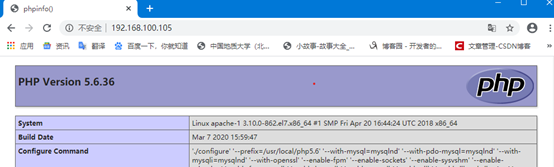

搭建discuz论坛网站:
1,上传软件包:
[root@apache-php-1 ~]# ls
Discuz_7.2_FULL_SC_UTF8.zip
2,解压到指定目录:
[root@apache-php-1 ~]# unzip Discuz_7.2_FULL_SC_UTF8.zip -d /usr/local/bbs
拷贝论坛到网站根目录:
[root@apache-php-1 ~]# cd /usr/local/bbs
[root@apache-php-1 bbs]# cp -r upload/* /usr/local/httpd/htdocs/bbs
修改php.ini 文件:
[root@apache-2 bbs]# vim /usr/local/php5.6/etc/php.ini
将OFF 改为 On

重启httpd服务:
[root@apache-php-1 bbs]# /etc/init.d/httpd restart
安装discuz 论坛

点击‘我同意’进入:

此时看到有错误❌
修改文件权限即可纠正:
[root@apache-php-1 bbs]# chmod -R 777 /usr/local/httpd/htdocs/bbs/
刷新页面:

配置数据库:


完成:
三, ngnix部署
1,上传软件包并解压
[root@nginx ~]# ls
anaconda-ks.cfg nginx-1.10.3.tar.gz
[root@nginx ~]# tar -zxvf nginx-1.10.3.tar.gz -C /usr/local/src/
2,安装nginx依赖包
[root@nginx nginx-1.10.3]# yum install -y gcc gcc-c++ autoconf automake zlib zlib-devel openssl openssl-devel pcre pcre-devel
3,预编译
[root@nginx ~]# cd /usr/local/src/nginx-1.10.3/
[root@nginx nginx-1.10.3]# ./configure --prefix=/usr/local/nginx --with-http_dav_module --with-http_stub_status_module --with-http_addition_module --with-http_sub_module --with-http_flv_module --with-http_mp4_module --with-pcre
–with-http_dav_module #启用支持(增加PUT,DELETE,MKCOL:创建集合,COPY和MOVE方法)
默认关闭,需要编译开启
–with-http_stub_status_module #启用支持(获取Nginx上次启动以来的工作状态)
–with-http_addition_module #启用支持(作为一个输出过滤器,支持不完全缓冲,分部分相应请求)
–with-http_sub_module #启用支持(允许一些其他文本替换Nginx相应中的一些文本)
–with-http_flv_module #启用支持(提供支持flv视频文件支持)
–with-http_mp4_module #启用支持(提供支持mp4视频文件支持,提供伪流媒体服务端支持)
–with-pcre #需要注意,这里指的是源码,用#./configure --help |grep pcre查看帮助
4,编译安装
[root@nginx nginx-1.10.3]# make -j 4 && make install
5,启动nginx
[root@nginx ~]# /usr/local/nginx/sbin/nginx
6,查看端口号
[root@nginx ~]# netstat -antup | grep 80
tcp 0 0 0.0.0.0:80 0.0.0.0:* LISTEN 7423/nginx: master
7,网站测试
http://192.168.100.108/
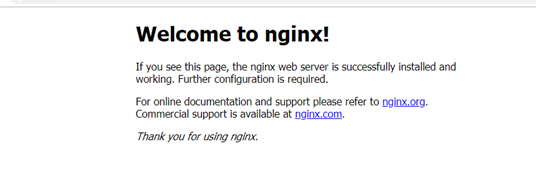
8,添加path变量
[root@nginx ~]# ln -s /usr/local/nginx/sbin/* /usr/local/bin/
9,生成服务启动脚本
[root@nginx ~]# vim /etc/init.d/nginx
#!/bin/bash
# chkconfig: - 99 2
# description: Nginx Service Control Script
PROG="/usr/local/nginx/sbin/nginx"
PIDF="/usr/local/nginx/logs/nginx.pid"
case “$1” in
start)
$PROG
;;
stop)
kill -3 $(cat $PIDF)
;;
restart)
$0 stop &> /dev/null
if [ $? -ne 0 ] ; then continue ; fi
$0 start
;;
reload)
kill -1 $(cat $PIDF)
;;
*)
echo “Userage: $0 { start | stop | restart | reload }”
exit 1
esac
exit 0
10,配置服务开机自动启动
[root@nginx ~]# chmod +x /etc/init.d/nginx #给脚本添加可执行权限
[root@nginx ~]# chkconfig --add nginx #把nginx添加为系统服务
[root@nginx ~]# chkconfig nginx on #把nginx添加开机自启动
[root@nginx ~]# chkconfig --list nginx #查看nginx开机启动项
11,测试
http://192.168.100.108/
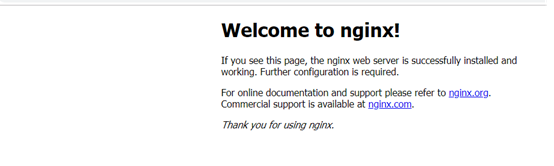
四, 开始实现nginx与apache 动静分离
1,进入nginx 配置文件 开启下边的功能 并将原127.0.0.1 改为 apache 的IP地址
[root@nginx ]# vim /usr/local/nginx/conf/nginx.conf

2,查看日志信息 看看能不能实现 动静分离
Apache 日志 :
Tail -f /usr/local/httpd/logs/access_log
Nginx 日志:
Tail -f /usr/local/nginx/logs/access_log
- 测试:访问nginx的IP 可以跳转到apache 的 论坛网页

这是可以在apache看到有日志生成 ---------------实验结束





















 182
182











 被折叠的 条评论
为什么被折叠?
被折叠的 条评论
为什么被折叠?








